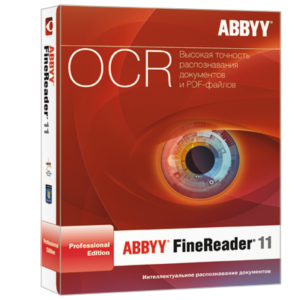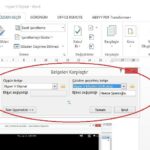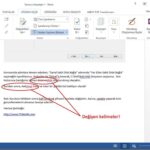Sözleşmeleri orijinal metinle kıyaslayabiliyor musunuz? Sözleşme hazırlayanların en büyük sıkıntısı her halde, sözleşmeyi müşteriye gönderip ıslak imzasını aldıktan sonra acaba sözleşme değiştirildi mi? Sorusu olmalı…
Bir müşteriniz veya tedarikçi ile sözleşme metni üzerinde anlaştınız diyelim. Ardından da karşı tarafa bu metini elektronik ortamda gönderdiniz. Karşı taraf sözleşmeyi yazıcıdan çıktı aldı ve imzaladı. Buraya kadar her şey normal…
Peki yazdırmadan önce sözleşme üzerinde ekleme / çıkarma yaptıysa? Bunu da size söylemediyse?
Müşteriye gönderdiğimiz bir sözleşmenin ya da evrakın üzerinde değişiklik yapılıp yapmadığını anlamak için satır satır, cümle cümle okuyup, orijinal metin ile karşılaştırmak gerekiyor.
Onlarca sayfa metin yazdıysak ne olacak?
Kolayı var elbette… Abbyy Fine Reader sizin için okuyor, karşılaştırıyor ve sözleşme üzerinde oynama varsa size gösterebiliyor. Birkaç adımda bu karşılaştırmayı yapabilirsiniz.
İhtiyacınız olan bir Microsoft Word bir de Abbyy FineReader yazılımı…
İlk olarak müşterinizin ya da tedarikçinin ıslak imza atıp size geri gönderdiği sözleşmeyi Abbyy FineReader ile en yüksek çözünürlüğe ayarlayarak tarıyoruz.
En yüksek çözünürlük önemli! Ne kadar yüksek çözünürlükte tarama yaparsanız metinleri o kadar iyi okuyacaktır. Böylelikle False Pozitive dediğimiz yanlış alarmlardan o kadar az etkilenirsiniz.
Abbyy FineReader üzerinde tanıma işlemini hızlandıran tüm özellikleri kapatın! Tanıma dillerini manuel olarak ayarlayın. Mutlaka “Doğrulama” (verification) aracını kullanarak, tanıma sonucunu kontrol edin. Seçenekler menüsünden de belgeyi DOCX/ODT/RTF olarak ayarlayın.
İkinci aşamada ise taramayı farklı kaydederek, MS Word belgesini seçiyoruz. (Orjinal belge DOCX ise, aynı formatta kayıt edin) Sonrasında ise orjinal belgemizi açıyoruz. MS Word içerisinde karşılaştırma menüsüne gelerek orjinal metini OCR yazılımımız ile tanıttığımız belgeyi karşılaştırıyoruz.
Office Word 2013 içerisinde “Gözden Geçir” araç çubuğunda “Karşılaştır” menüsünü seçiyoruz. Açılan pencerede, orijinal metini seçiyoruz. İkinci kutucukta ise değişmiş olabileceğini düşündüğümüz OCR yazılımı FineReader ile taratıp, MS Word belgesi olarak kayıt ettiğimiz belgeyi seçiyoruz.
Karşılaştır dediğimiz zaman resimde de görebileceğiniz gibi iki belgeyi karşılaştırarak size değiştirilen kelime ya da cümleleri gösterecektir. Hatta en ufak bir boşluk oynaması bile olduysa kırmızı ile çizerek belirtebiliyor.
İşte bu kadar!
“Tamam”a bastıktan sonra, yeni belge ile onaylanmış orijinal metin arasındaki tüm farkları gözden geçirme modunda vurgulanmış olarak göreceksiniz. Bu vurgular, iki metin arasında farklılık varsa bunları size anında gösterecek. Metnin tamamını gözden geçirmek için zaman ve emek harcamanıza gerek yok!
Artık teknoloji dünyası çok gelişti. Onlarca sayfa metini tekrar okuyup incelemeye gerek yok…